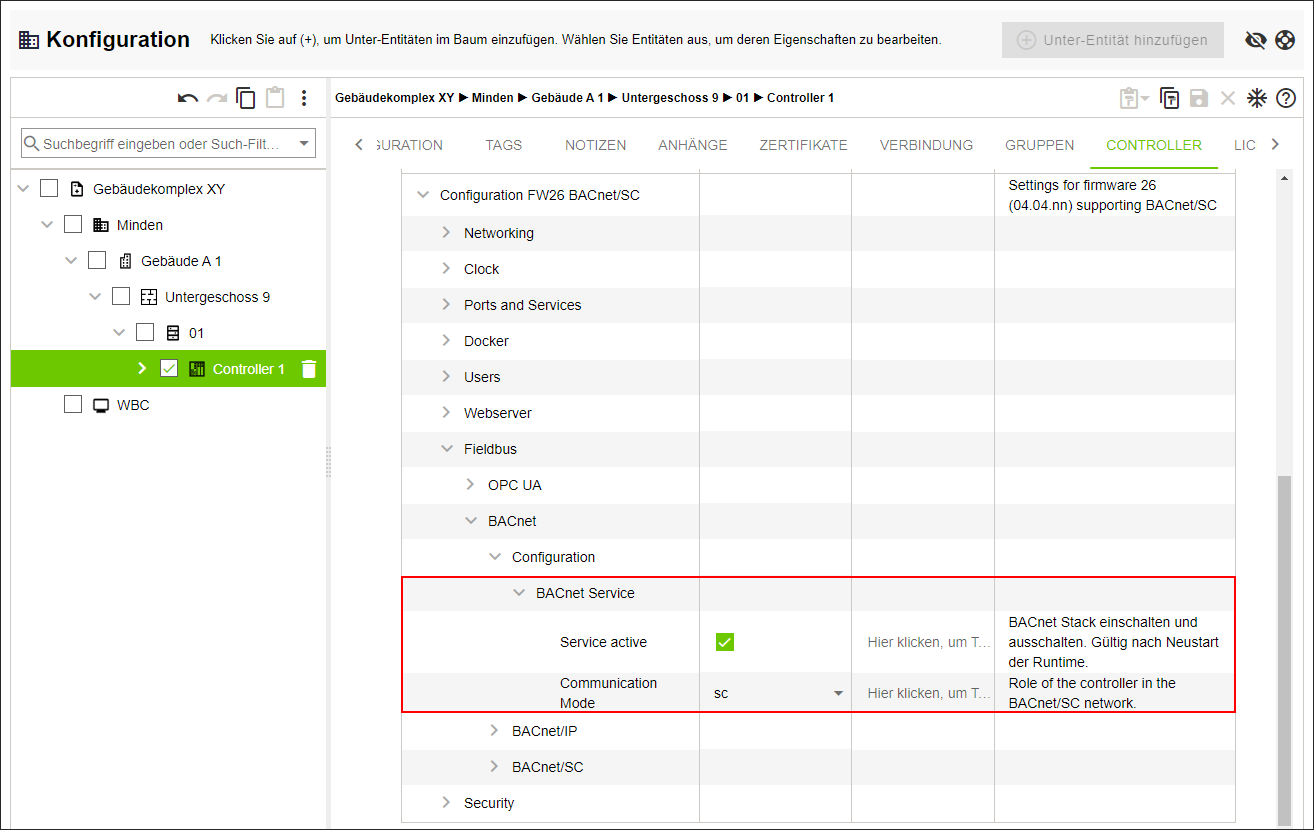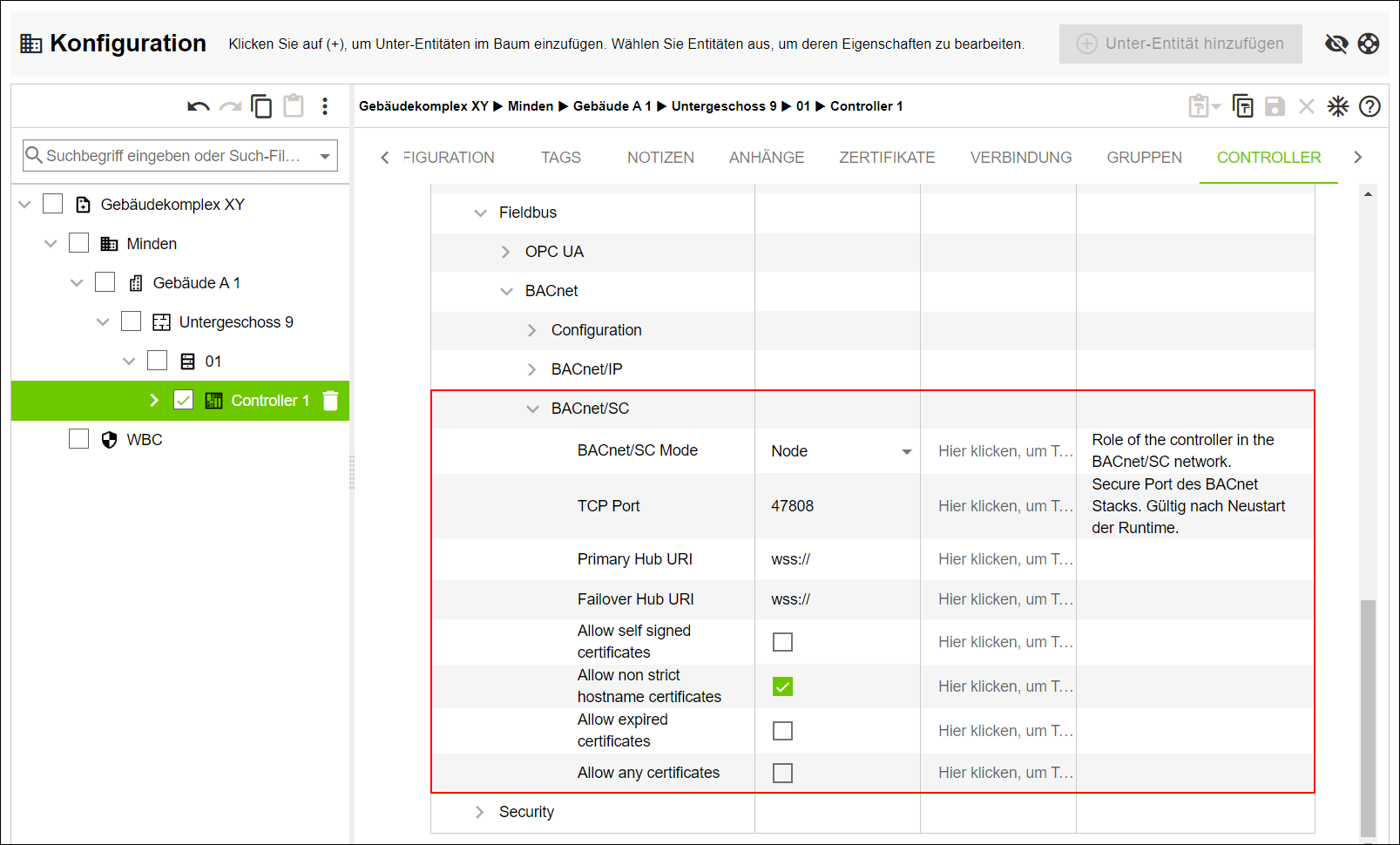BACnet/SC-Zertifikate verwalten
- Legen Sie in der Baumstruktur eine Entität „Controller“ an.
- Klicken Sie auf das Register „TAGS“.
- Wählen Sie den Tag BACnet/SC.
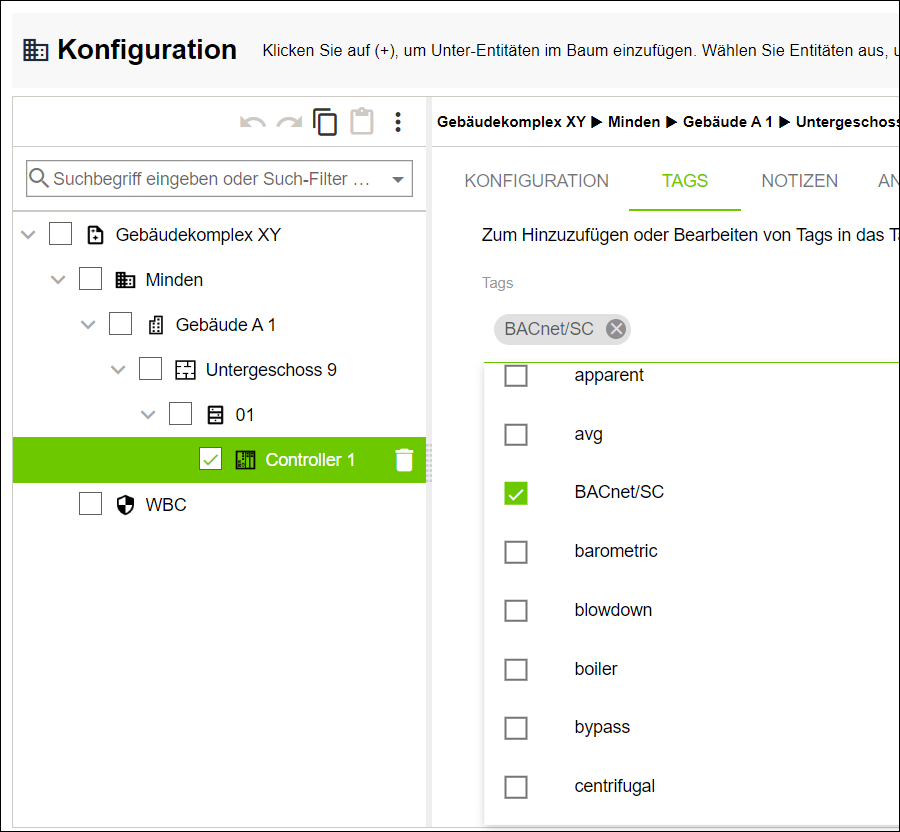
- Der ausgewählte Tag ist der Entität „Controller“ zugewiesen.
- Klicken Sie im Menü „Solutions“ auf den Menüpunkt „Applikation“.
- Klicken Sie auf [Datei auswählen].
- Laden Sie das vorkonfigurierte Application-Template hoch.
- Wählen Sie in der Baumstruktur eine angelegte Entität „Controller“.
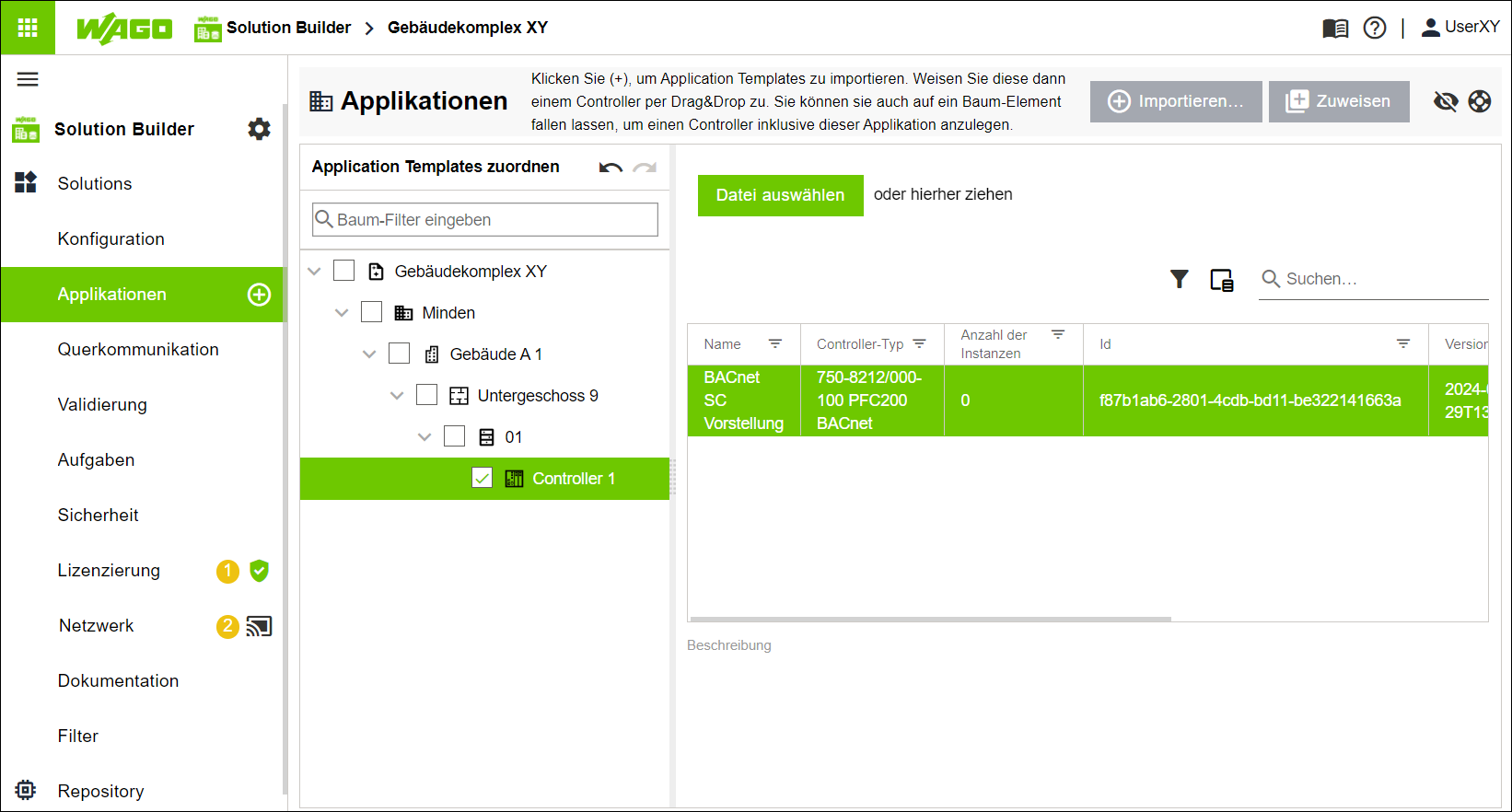
- Ziehen Sie das Application-Template per Drag-and-drop auf die angelegte Entität „Controller“.
- Das Application-Template ist der Entität „Controller“ zugewiesen.
- Klicken Sie im Menü „Solutions“ auf den Menüpunkt „Konfiguration“.
- Wählen Sie in der Baumstruktur eine angelegte Entität „Controller“.
- Klicken Sie auf das Register „CONTROLLER“.
- Öffnen Sie „Controllerdetails“ > „Gerätedetails“.
- Editieren Sie die Eingabefelder für den ausgewählten Controller.
- Klicken Sie auf
 .
. - Öffnen Sie „Controllerdetails“ > „WBM“.
 Hinweis
HinweisKonfiguration für „WBM“ nur verfügbar, wenn Eingabefelder unter „Gerätedetails“ editiert sind!
Die nachfolgenden Einstellungen für „WBM“ setzen voraus, dass Sie alle Eingabefelder unter „Gerätedetails“ konfiguriert haben und Ihre durchgeführten Einstellungen gespeichert haben. Andernfalls sind die Einstellungen für „WBM“ nicht verfügbar und werden nicht angezeigt!
- Klicken Sie auf
 .
. - Das Gerätemodell wird neu geladen und alle verknüpften Geräteinstanzen werden aktualisiert.
- Öffnen Sie „Controller settings“ > […] > „BACnet Service“.
- Aktivieren Sie das Kontrollfeld „Service active“.
- Wählen Sie im Eingabefeld „Communication Mode“ die Einstellung sc aus.
- Öffnen Sie „Controller settings“ > […] > „BACnet/SC“ und legen Sie nachfolgend einen BACnet/SC-Hub an.
- Wählen Sie unter „BACnet/SC Mode“ die Einstellung Primary Hub aus.
- Geben Sie im Eingabefeld „TCP Port“ die Portnummer 47808 ein.
- Geben Sie im Eingabefeld „Pimary Hub URI“ die entsprechende URI ein.
Der Eintrag muss wie folgt aufgebaut sein: wss://XXX.XXX.XXX.XXX:YYYYY.
Beispiel: Ist der Hub unter der IP-Adresse 192.168.178.19 zu erreichen und ist der Port 47809 für die Kommunikation ausgewählt, ergibt sich hieraus folgender Eintrag: wss://192.168.178.19:47808. - Geben Sie im Eingabefeld „Failover Hub URI“ die entsprechende URI ein.
Der Eintrag muss wie folgt aufgebaut sein: wss://XXX.XXX.XXX.XXX:YYYYY.
Beispiel: Ist der Hub unter der IP-Adresse 192.168.178.19 zu erreichen und ist der Port 47809 für die Kommunikation ausgewählt, ergibt sich hieraus folgender Eintrag: wss://192.168.178.19:47808. - Klicken Sie auf [Speichern].
- Wiederholen Sie die Handlungsschritte sinngemäß für den zweiten Controller (Controller 2). Konfigurieren Sie diesen als BACnet/SC-Node.
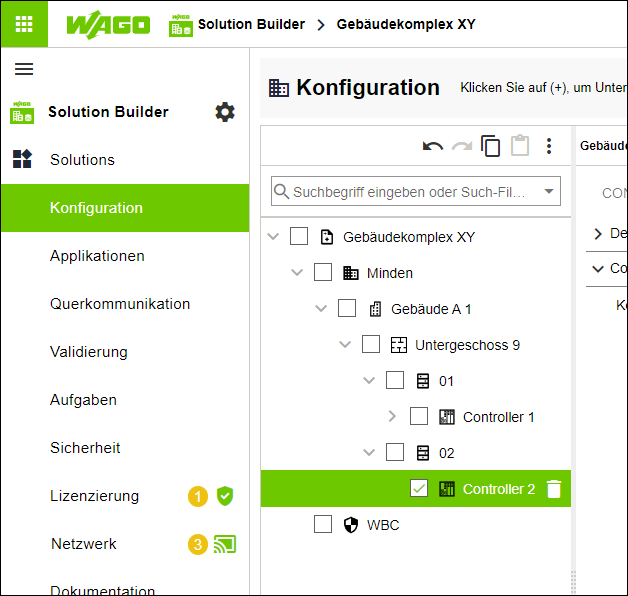
- Wählen Sie in der Baumstruktur die Entität „Liegenschaft“.
- Klicken Sie auf das Register „ZERTIFIKATE“.
- Klicken Sie auf [+], um ein neues Zertifikat anzulegen.
- Der Dialog „Neues Zertifikat generieren“ öffnet sich.
- Wählen Sie im Auswahlfeld „Rolle“ die Auswahl Zertifizierungsstelle aus.
- Geben Sie im Eingabefeld „Country (C)“ den Namen des Landes ein.
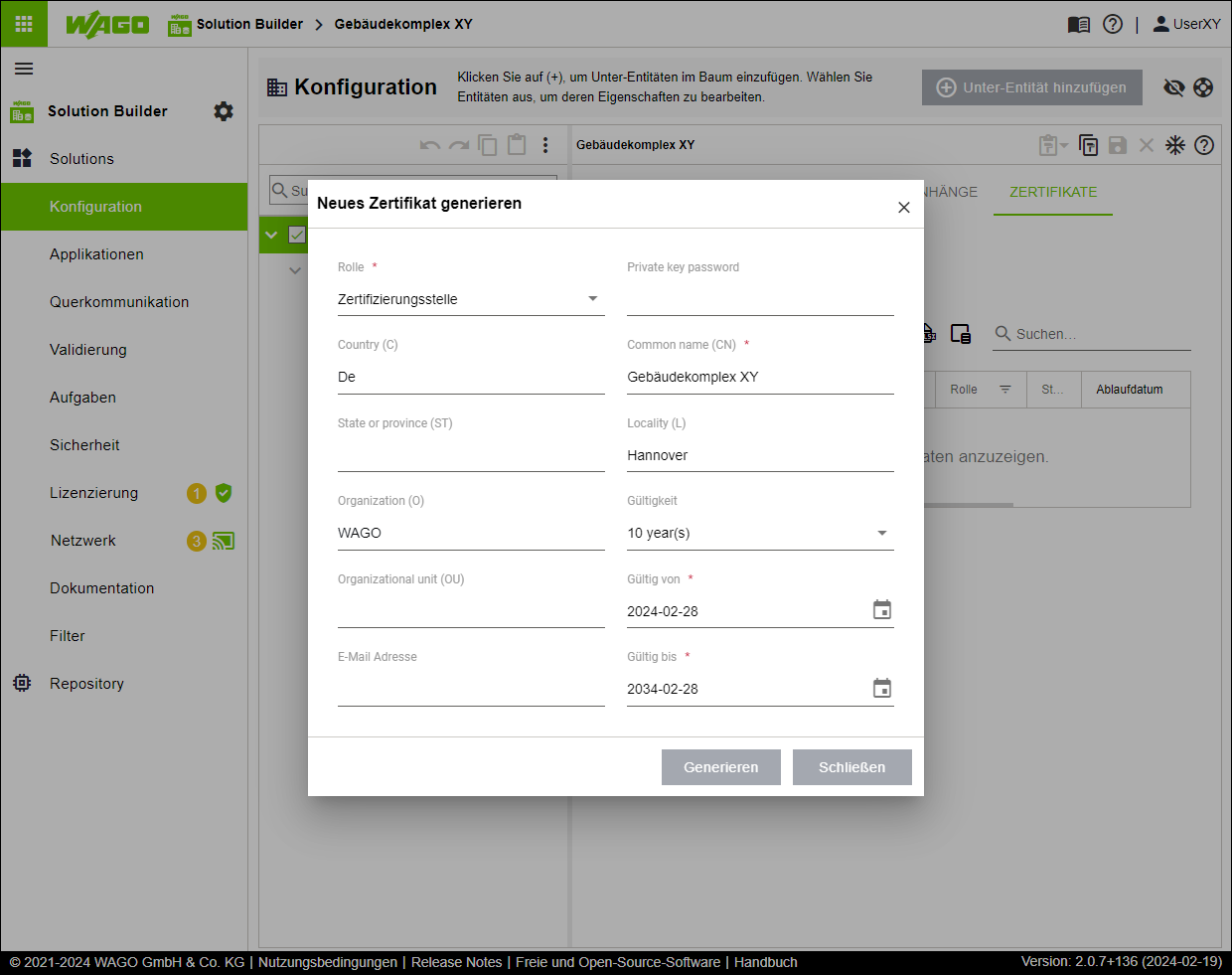
- Die restlichen Eingabefelder des Formulars werden automatisch befüllt.
- Klicken Sie auf [Generieren].
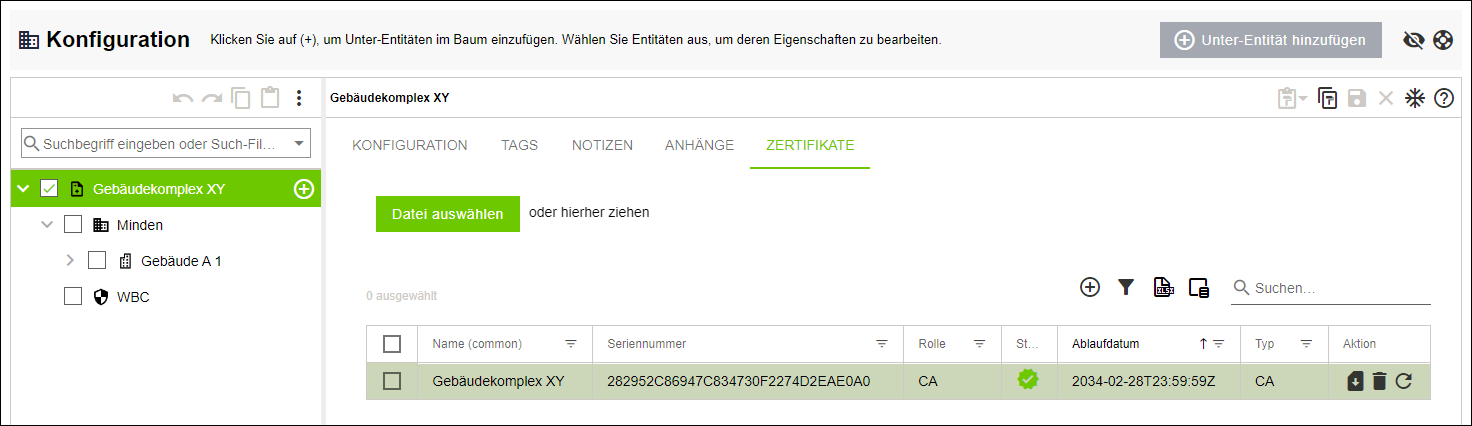
- Der WAGO Solution Builder generiert einen Private Key und ein CA-Sicherheitszertifikat für sich selbst. Mit beiden Erzeugnissen können anschließend Gerätezertifikate unterschrieben werden.
- Klicken Sie auf [Aktualisieren].
- Der Dialog „Zertifizierungsstelle und untergeordnete Zertifikate erneuern“ öffnet sich.
- Wählen Sie im Auswahlfeld „Untergeordnete Zertifikate ablaufend innerhalb von“ die Auswahl Alle aus.
- Wählen Sie im Auswahlfeld „Rolle der neuen oder erneuerten Zertifikate“ die Auswahl BACnet/SC-Zertifikat aus.
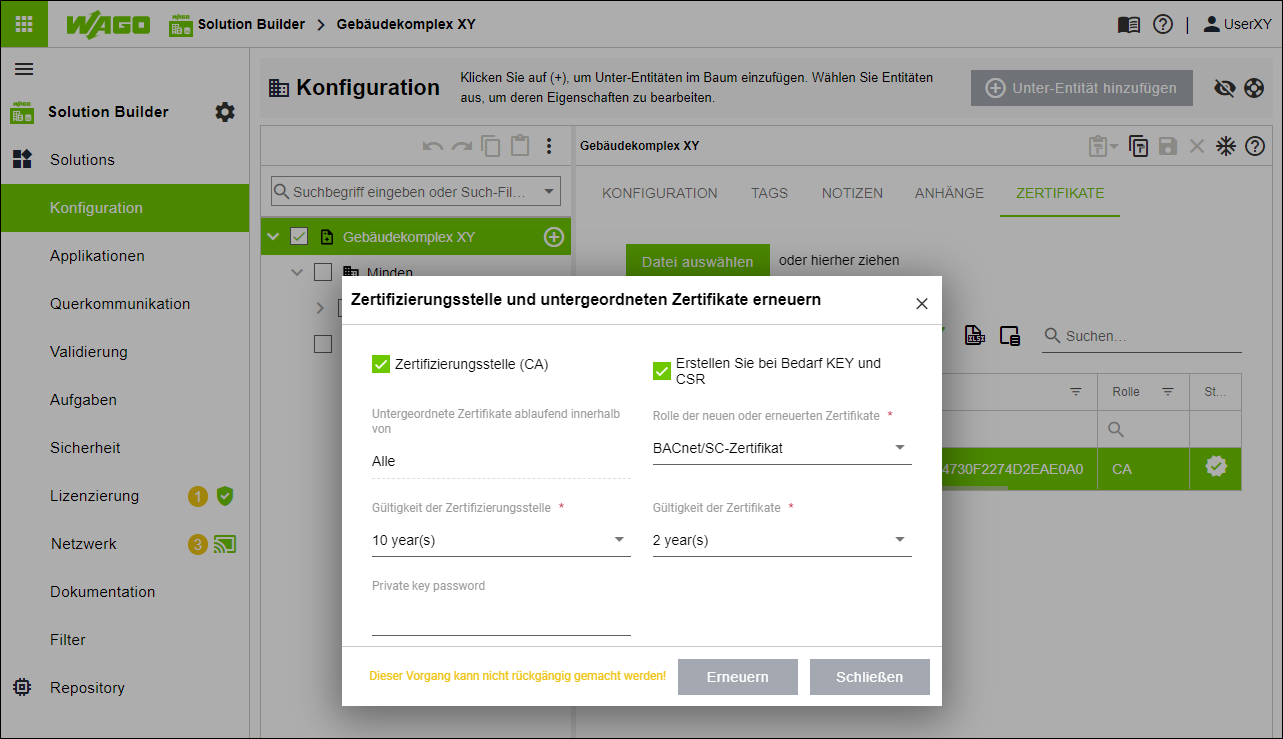
- Klicken Sie auf [Erneuern].
- Legen Sie in der Baumstruktur einen neuen Knoten an.
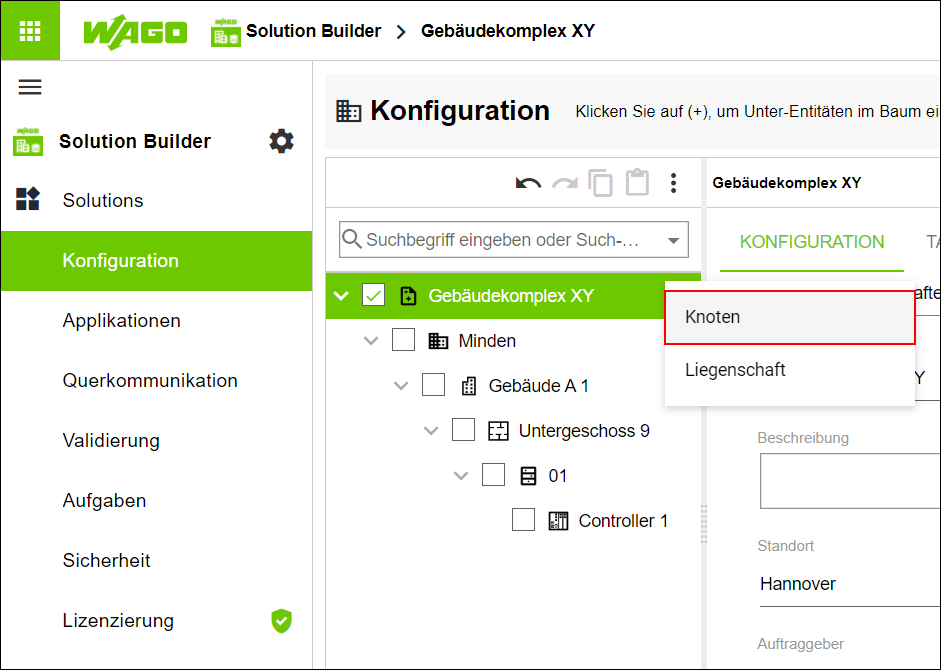
- Benennen Sie diesen Knoten um in „WBC“.
- Klicken Sie auf das Register „VERBINDUNG“.
- Geben Sie im Eingabefeld „Geräte-Adresse“ die IP-Adresse Ihres PCs ein.
- Das Zertifikat wird unter der eingegebenen IP-Adresse abgelegt.
 Hinweis
HinweisAusschließlich IP-Adresse des PCs verwenden!
Geben Sie ausschließlich die IP-Adresse Ihres PCs ein, damit auch der WAGO BACnet-Konfigurator sowie alle weiteren WAGO Softwarekomponenten in Ihrem Netzwerk einen entsprechenden Zugriff auf das erstellte Zertifikat erhalten können. Alternativ können Sie auch den Domainnamen „localhost“ eingeben.
- Klicken Sie auf das Register „ZERTIFIKATE“.
- Klicken Sie auf [+], um ein neues Zertifikat anzulegen.
- Der Dialog „Neues Zertifikat generieren“ öffnet sich.
- Legen Sie sinngemäß zu den vorherigen Handlungsschritten ein „BACnet/SC-Zertifikat“ an.
- Wählen Sie in der Baumstruktur eine angelegte Entität „Controller“.
- Klicken Sie auf das Register „ZERTIFIKATE“.
- In der tabellarischen Ansicht befinden sich nun vier Einträge.
- Wählen Sie den Eintrag vom Typ KEY aus.
- Klicken Sie auf [Exportieren].
- Wiederholen Sie die beiden Handlungsschritte für die Einträge vom Typ CRT und CA.
- Das generische Sicherheitszertifikat wird exportiert und steht nun bereit, um im WAGO BACnet-Konfigurator hochgeladen werden zu können (siehe Konfigurieren im WAGO BACnet Konfigurator).
- Klicken Sie im Menü „Solutions“ auf den Menüpunkt „Netzwerk“.
- Klicken Sie auf [Detailliert zusammenführen].
- Der Dialog „Unterschiede synchronisieren“ öffnet sich.
- Prüfen Sie, ob in der tabellarischen Ansicht der Eintrag „Certificates (BACnet)“ vorhanden ist und somit synchronisiert werden kann.
- Klicken Sie auf [Synchronisieren].
- Der WAGO Solution Builder startet die Synchronisierung mit dem Web-Based-Management.